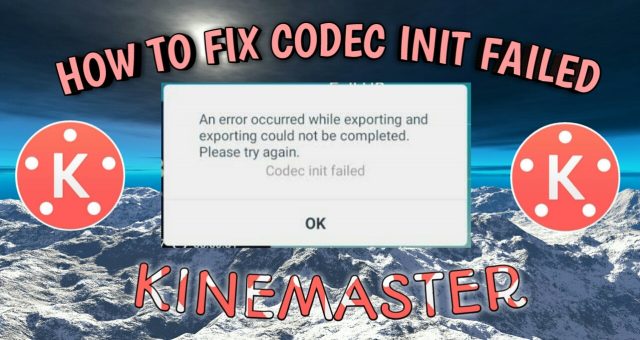Upload video ke media sosial adalah menu wajib bagi anda yang mempunyai cahannel YouTube, atau pekerjaan anda tidak jauh dari vidoegrafi.
Untuk membuat video yang bagus, keren dan unik sebenarnya tidaklah susah. Karena bisa dilakukan hanya dengan bermodalkan smartphone saja.
Bahkan dalam hal editing video juga sudah bisa menggunakan ponsel saja.
Aplikasi edit video yang bisa menghasilkan kualitas video yang bagus layaknya profesional adalah Kinemaster Pro.
Banyak sekali content creator yang menggunakan Kinemaster Pro sebagai alat editing video mereka.
Kinemaster Pro sangat cocok untuk anda yang tidak ingin ribet dalam hal editi video, atau tidak tahu caranya edit video dengan komputer, maka aplikasi ini bisa menjadi solusinya.
Cara Mengatasi Video Kinemaster Yang Tidak Bisa di Export
Bagi anda yang sudah menggunakan aplikasi Kinemaster, pasti pernah merasakan hal yang tidak mengenakkan, yaitu saat sudah selesai edit video dan akan di simpan tiba-tiba terjadi error.
Masalah yang biasa terjadi pada Kinemaster adalah ERROR CODEC DECODE.
Error seperti inilah yang membuat video Kinemaster tidak bisa di exsport dan juga berhubungan dengan error Codec Inid Failed Error.
Semua hal seperti itu biasanya memang sering terjadi pada Kinemaster Pro, Kinemater Mod, Kinemaster Diamond, atau pada aplikasi Kinemaster yang sudah dimodifikasi.
Kalau anda menggunakan aplikasi Kinemaster versi original pasti tidak akan mengalami masalah error seperti itu.
Tetapi hasil editingnya kurang maksimal, Watermark tidak bisa dihapus dan fiturnya sedikit karena belum terbuka semua.
Salah satu solusi mengatasi Codec Init Failed Error saat export video adalah menggunakan Kinemaster Mod.
Jika sudah mengalami error seperti itu, bukan berarti hasil editing anda sia-sia. Karena masih bisa diatasi dengan beberapa cara mengatasi masalah Codec Init Failed Error berikut ini :
1. Update Aplikasi Kinemaster
Pastikan anda sudah menggunakan aplikasi Kinemaster Pro versi paling terbaru. Jika belum anda harus meng update terlebih dahulu.
2. Restart HP
Terkadang ada aplikasi lain yang anda buka meninggalkan encoder video atau decoder yang stuk dan berakibat Kinemaster mengalami error.
Jadi coba restart ponsel anda, dan lakukan editing kembali.
3. Jangan gunakan aplikasi Screen Recorder
Screen recorder atau aplikasi rekam layar seperti DU Recorder memakai instance encoder video ketika dijalankan.
Hal ini terkadang mencegah aplikasi Kinemaster untuk memakai encoder saat proses ekspor video.
Sebaiknya jangan gunakan aplikasi Screen Recorder untuk sementara waktu.
4. Jangan gunakan bersamaan dengan aplikasi lain
Misalnya saat sedang melakukan ekspor video dengan Kinemaster, lalu anda nonton YouTube.
Sebaiknya jangan lakukan hal ini, karena bisa membuat video Kinemaster yang tidak bisa di Export.
Karena aplikasi Kinemaster Pro membutuhkan hardware dekoder untuk ekspor video.
Jika ada aplikasi lain yang menggunakan juga, maka proses ekspor video akan gagal.
Apabila beberapa langkah diatas sudah anda lakukan namun tidak berhasil juga, untuk mengatasi video Kinemaster yang tidak bisa di export.
Sebaiknya ikuti kembali beberapa metode yang kami jelaskan berikut ini.
Mengatasi Masalah Codec Init Failed Error
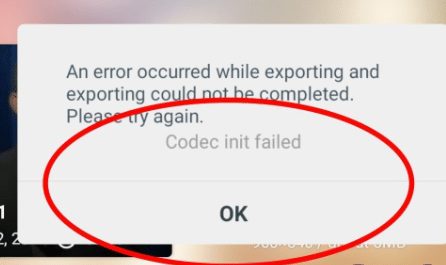
Langkah awal sebelum anda mengedit video dengan Kinemaster Mod, sebaiknya anda edit dulu video tersebut menggunakan aplikasi editing video yang lain, seperti Vivavideo Pro, atau Power Director.
Pada metode ini kami menggunakan 2 aplikasi edit video yaitu Kinemaster Pro dan Power Director.
Jadi cara yang harus anda lalukan agar hasil editing yang akan dieksport pada aplikasi Kinemaster tidak mengalami Codec Init Failed Error adalah :
- Buka terlebih dahulu aplikasi Power Director.
- kemudian klik New dan masukkan video yang mau di edit.
- Jika video tersebut sudah termuat di aplikasi Power Director, jangan lakukan editing apapun atau jangan diotak atik, langsung saja klik icon Save.
- Kemudian pilih produce video lalu klik Save to gallery (hal yang perlu diperhatikan adalah, pada tahap ini kita klik yang HD lalu klik Produce).
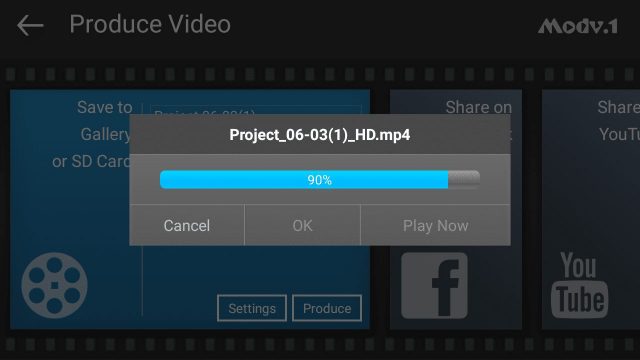
- Tunggu saja sampai proses penyimpanannya selesai.
- Jika sudah selesai, tutup saja aplikasi Power Director .
- Selanjutnya buka aplikasi Kinemaster Pro.
- Kemudian cari video yang tadi sudah diedit dengan Power Director.
- Sekarang lakukan edit sesuai dengan keinginan dan kebutuhan menggunakan apliksi Kinemaster Pro.
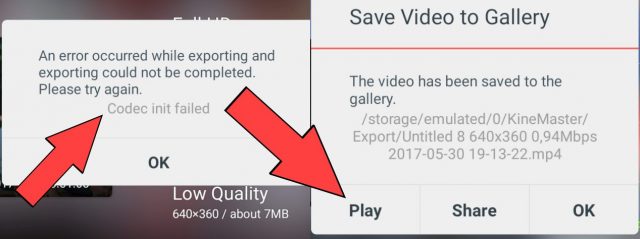
- Setelah proses editing selesai, silakan simpan video tersebut dengan memilih menu Save to Galery.
- Dengan cara ini ketika video di eksport tidak akan terjadi Codec_Eror atau Codec Init Failed Error.
- Selesai.
Demikianlah beberapa cara yang bisa saya bagikan kepada anda mengenai cara mengatasi video Kinemaster yang tidak bisa di Export dan mengatasi masalah Codec Init Failed Error pada Kinemaster Pro.
Semoga penjelasan diatas bisa membantu anda mengatasi masalah tersebut dan tentunya dapat bermanfaat.